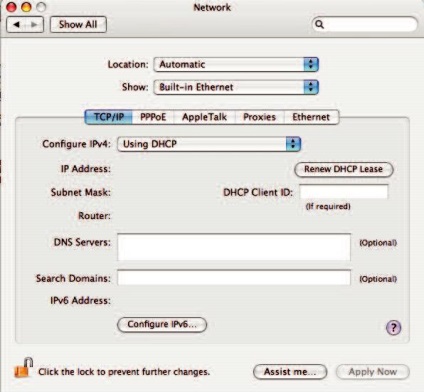Instrucțiuni complete despre configurarea modemului
Descarcă (pdf, 3.1 Mb)
Ukraїnska
conexiune de instalare și modem de cablu
Înainte de a începe lucrul, asigurați-vă că toate elementele:
- Ați văzut cu ISP că serviciile de date furnizate de tehnologie standard DOCSIS.
- Ai tot ce ai nevoie pentru a conecta.
- Pe lângă computer există o priză de alimentare și priza de cablu. În cazul în care priza de cablu este situat neconvenabil, furnizorul poate seta unul nou.
Dacă ați comandat de serviciu, comandantul furnizorului de rețea el realizează configurația modem de cablu. Pentru a instala și conecta modemul de cablu, urmați instrucțiunile.
Frontal CM820A panou / S
Panoul frontal al modemului de cablu are următorii indicatori:
- Link: LED-uri Ethernet-conexiuni între modemul de cablu și calculator. În funcție de viteza de conectare poate fi galben sau verde.
- Online: date indicator de stare de schimb de pe Internet.
- SUA: lumina Link în direcția de la abonat la furnizorul de gazdă. În funcție de viteza de conectare poate fi galben sau verde.
- DS: lumina Link în direcția de la furnizor la unitatea de abonat. În funcție de viteza de conectare poate fi galben sau verde.
- Putere: Indicator de curent alternativ pe dispozitiv.
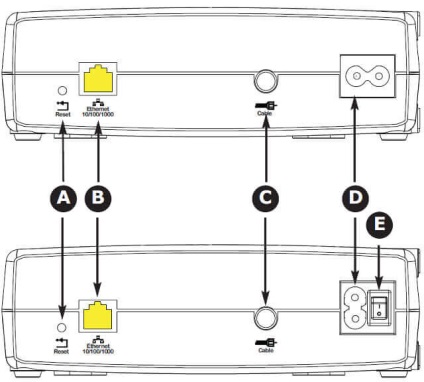
La partea din spate a modemului de cablu sunt astfel de conectori și controale:
- Reset: resetați modemul de cablu buton Devices închide și apoi. Pentru presare, folosiți un obiect non-metalic ascuțit.
- Ethernet: Conector (galben) pentru conectarea la calculator sau de acasă rețea LAN.
- Cablu: conector pentru un cablu coaxial.
- Putere: Conector pentru cablul de alimentare.
- Comutator de alimentare: (numai CM820S): Comutator de alimentare (Pornit / Oprit (On / Off) ..)
Conectarea modemului de cablu
Porniți un capăt al cablului coaxial în mufa de cablu sau un separator, iar celălalt capăt - conectorul modemului de cablu (C). Strângeți conectorii manual, apoi se adaugă un alt 1/8 rândul său, cu o cheie.
Notă. Pentru a obține cele mai bune rezultate, utilizați de înaltă calitate, de tip cablu coaxial RG-6, pentru a reduce sau preveni scindarea între conectorul de cablu și modem de cablu.
Introduceți cablul de alimentare în priza de alimentare la mufa de pe cablul de alimentare al modemului (D) și conectați cablul de alimentare în cea mai apropiată priză electrică de tensiune de curent alternativ.
Numai pentru modelul CM820S: Asigurați-vă că comutatorul de alimentare panoul din spate (E) este setat pe ON (PORNIT). Pe indicatorul de alimentare de pe panoul frontal se aprinde, apoi clipește o dată (a se vedea Tabelul indicatoare luminoase pentru modelul dumneavoastră.). A se vedea. Dacă LED-ul de alimentare nu se aprinde.
Conectați un capăt al galben Ethernet cablu la portul galben de pe panoul din spate al modemului cu «Ethernet 10/100/1000» pictograma (B), iar celălalt capăt - la Ethernet-port al unui calculator, hub sau ruter de bandă largă.
Notă. Când este conectat la un computer, utilizați Ethernet-cablul inclus în pachetul modem de cablu.
Configurarea unei conexiuni la o rețea Ethernet
În cazul în care computerul are cartela LAN pentru conectarea la o rețea Ethernet, va trebui să configurați protocolul TCP / IP. Următoarele descrie pașii care trebuie să meargă în calea stabilirii TCP / IP de pe computer înainte de a începe lucrul cu modemul cu cablu.
Înainte de a încerca să configurați Ethernet-conexiune, asigurați-vă că aveți tot ce trebuie să faci:
- Un computer cu Ethernet-interfață
- Ethernet-cablu (furnizat)
Lista de mai jos prezintă procedurile de a modifica setările TCP / IP de pe computer. Procedurile diferă ușor în funcție de sistemul de operare instalat pe computer. Asigurați-vă că ați selectat procedura corespunzătoare pentru sistemul de operare. Faceți clic pe link-ul și citiți instrucțiunile cu privire la modul de configurare o conexiune Ethernet pentru sistemul de operare.
Notă. Pentru Windows Vista utilizează aceeași procedură ca și pentru Windows 7. Acestea sunt foarte asemănătoare.
Configurarea TCP / IP pentru Windows XP
Urmați instrucțiunile pentru a configura interfata Ethernet pe un sistem de operare Windows XP.
Notă. Casete de dialog de pe computer pot fi diferite de cele prezentate în acest manual.
Selectați pe Start> Panou de control Computer (Start> Panou de control) și faceți dublu clic pe Network Connections (Conexiuni de rețea) de pe panoul de control.
În „Conexiuni de rețea“, veți vedea o listă a LAN-conexiunile și adaptoarele de rețea respective.
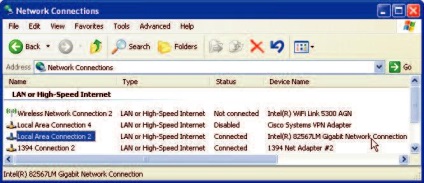
Faceți dublu clic pe conexiunea locală pe care doriți să o utilizați pentru dispozitiv. Este afișată o fereastră pentru starea conexiunii de rețea.

Selectați TCP / IP, făcând clic pe ea o dată. Apoi faceți clic pe Properties (Proprietăți).
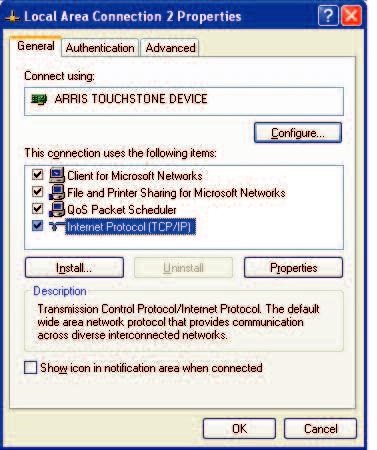
Configurarea TCP / IP pentru Windows 7
Urmați instrucțiunile pentru a configura interfata Ethernet în sistemul de operare Windows 7.
Deschideți Panoul de control Windows 7.
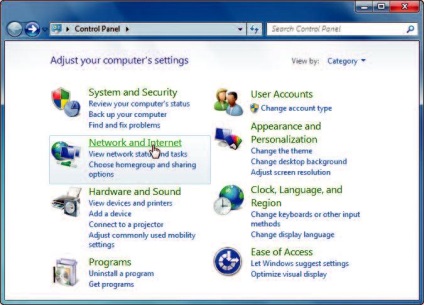
Faceți clic pe Rețea și Internet (Rețea și Internet).
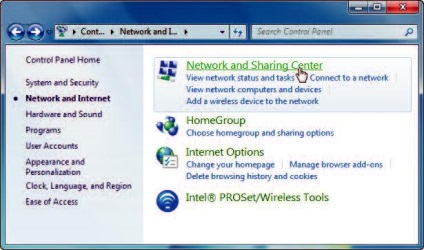
Selectați Centru rețea și partajare (Centrul de control Centru rețea și partajare).
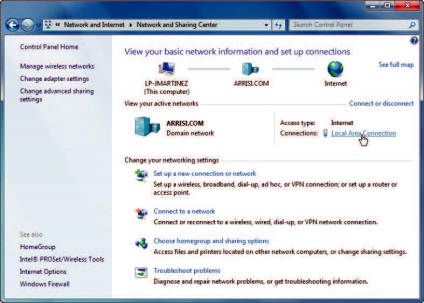
Faceți clic pe Local Area Connection (Conexiune LAN) pentru a deschide fereastra "Status".
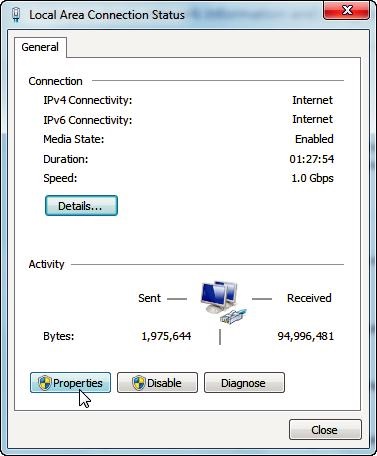
Faceți clic pe Properties (Proprietăți) pentru a deschide fereastra corespunzătoare.
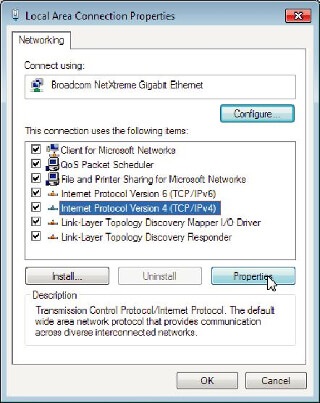
Selectați Internet Protocol versiunea 4 (TCP / IPv4) și faceți clic pe Properties (Proprietăți) pentru a configura TCP / IPv4.
Ecranul va afișa fereastra de proprietăți pentru versiunea selectată a TCP / IP.
Configurarea TCP / IP pentru MacOS X
Urmați instrucțiunile pentru a configura interfața Ethernet de pe sistemul de operare MacOS X.
Deschideți System Preferences (Settings System) prin selectarea acestora din meniul Apple sau făcând clic pe pictograma Preferințe de sistem în Dock.
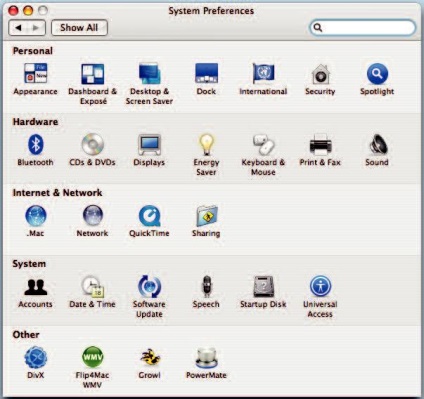
Dați clic pe pictograma de rețea (Network).
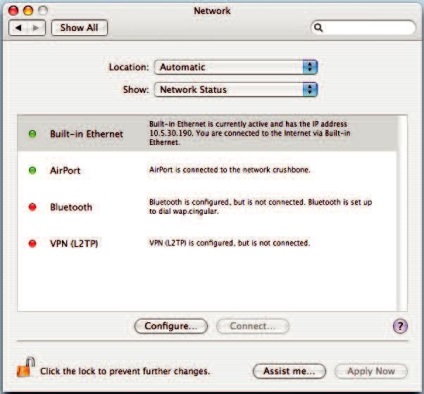
Selectați Automatic (Automat) din meniul drop-down, și Ethernet încorporat (Built-in Internet) din meniul Afișare (Display).